Kako dodati šum slikama u Photoshopu CS6
Šum na slikama sastoji se od bilo kakve zrnatosti ili teksture koja se javlja. Filtri šuma, kao što je dodatak za Photoshop CS6 Add Noise, proizvode nasumične teksture i zrnatost na slici.
Da biste otvorili ploču boja u Adobe Photoshop Creative Suite 6, odaberite Prozor→Boja. Nekoliko uzoraka može izgledati poznato. To je zato što predstavljaju boje prednjeg plana i pozadine — baš kao i uzorci na ploči Alati. A zloglasni birač boja pojavljuje se ako kliknete uzorke na ploči boja. Ali zaboravite birač boja; ne treba ti. Sve što trebate nalazi se u ovoj maloj ploči.
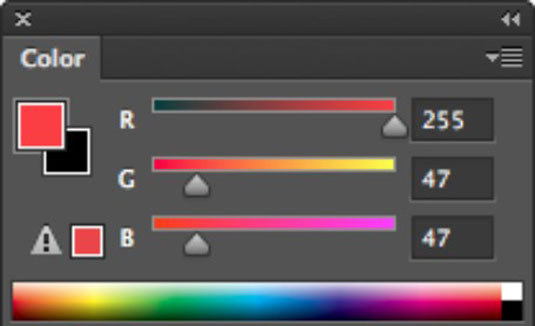
Prije nego što upotrijebite ploču boja za definiranje boja, trebali biste znati koji model boja želite koristiti.
Kada želite definirati boju prema modelu boja, ploča Boja je pravi način. Evo kako:
Otvorite ploču Boja odabirom Prozor→Boja.
Provjerite je li uzorak boje koji želite definirati, Prednji plan ili Pozadina, odabran na lijevoj strani ploče Boja.
Oko odabranog uzorka pojavljuje se obris.
Odaberite željeni model boje na skočnom izborniku ploče boja klikom na strelicu usmjerenu prema dolje u gornjem desnom kutu.
Vjerojatno ćete većinu vremena koristiti RGB ili CMYK.
Ako želite koristiti RGB model boja, ali također želite osigurati da se bilo koja boja koju odaberete može ispisati, odaberite CMYK Spectrum na izborniku s opcijama ploče boja. Prema zadanim postavkama, sve boje u rampi mogu se ispisati. Samo svakako odaberite svoje boje klikom na rampu.
Na ploči Boja pomaknite klizače za svaku komponentu modela boja ili unesite numeričke vrijednosti.
Također možete odabrati boju tako da kliknete unutar rampe boja na dnu ploče Boja. Kliknite male uzorke na krajnjem desnom kraju rampe boja da promijenite boju u crnu ili bijelu.
Kako biste bili sigurni da vaša željena boja funkcionira s načinom boje koji ste odabrali, pazite na ikonu upozorenja.
Evo još nekoliko savjeta koje trebate imati na umu kada radite s panelom boja:
Ako radite u RGB ili CMYK, ova ikona upozorenja poznata je kao alarm raspona i izgleda kao trokutasto upozorenje. Njegov izgled je Photoshopov način da kaže: “Hej, ti! Ta boja koju ste pomiješali neće se ispisati onako kako mislite da hoće jer je izvan raspona.” Zapamtite, raspon je raspon boja koje uređaj može prikazati ili ispisati.
Budući da RGB model boja ima mnogo širi raspon od CMYK modela boja, neke se boje mogu vidjeti samo na zaslonu, a ne reproducirati na papiru.
Ako je boja izvan raspona, Photoshop vam nudi zamjenu. Unutar malog kvadrata desno od ikone alarma raspona pojavljuje se boja koja je najbliža onoj koju ste odabrali.
Ako radite u web bojama, pripazite na malu ikonu kocke. Kliknite ili ikonu ili kvadrat da biste upotrijebili najbližu boju sigurnu na webu. Kocka označava da boja koju ste pomiješali nije boja sigurna za web. Klik na kocku govori Photoshopu da biste radije koristili njegovu web-sigurnu alternativu. Boja sigurna na webu osigurava da se boja neće mijenjati kada se prikaže u pregledniku na starijem monitoru.
Kliknite ili ikonu ili kvadrat ako želite upotrijebiti najbližu boju za ispis, a ne svoj izvorni izbor.
Šum na slikama sastoji se od bilo kakve zrnatosti ili teksture koja se javlja. Filtri šuma, kao što je dodatak za Photoshop CS6 Add Noise, proizvode nasumične teksture i zrnatost na slici.
Saznajte kako koristiti Adobe Illustrator CC za izradu neobičnih oblika teksta. Uzmite u obzir nove tehnike za prilagodbu teksta u različitim oblicima.
Naučite kako uvesti fotografije koje se već nalaze na vašem tvrdom disku, kao i nove fotografije iz memorijskih kartica u Adobe Lightroom Classic.
Jednostavan i praktičan način za stvaranje redaka i stupaca teksta pomoću opcija vrste područja u Adobe Creative Suite (Adobe CS5) Illustrator. Ova značajka omogućuje fleksibilno oblikovanje teksta.
Otkrijte kako očistiti crtano skeniranje u Adobe Photoshop CS6 koristeći npr. Threshold alat. Uklonite pozadinske boje i artefakte za savršene crno-bijele slike.
Kada uređujete fotografije i portrete u Photoshopu CC, ispravite efekt crvenih očiju s lakoćom. Ovaj vodič pruža korak po korak upute za učinkovito korištenje alata za ispravanje crvenih očiju.
Otkrijte kako spremiti svoj Adobe Illustrator CS6 dokument u PDF format sa detaljnim koracima i savjetima. Sačuvajte svoje radove i olakšajte dijeljenje s drugima uz PDF format.
Rješavanje rezolucije slike u Photoshopu je ključno za kvalitetu ispisa. U ovom članku pružamo korisne informacije o promjeni razlučivosti slike i savjetima za optimizaciju.
Naučite kako primijeniti transparentnost na SVG grafiku u Illustratoru. Istražite kako ispisati SVG-ove s prozirnom pozadinom i primijeniti efekte transparentnosti.
Nakon što uvezete svoje slike u Adobe XD, nemate veliku kontrolu nad uređivanjem, ali možete mijenjati veličinu i rotirati slike baš kao i bilo koji drugi oblik. Također možete jednostavno zaokružiti kutove uvezene slike pomoću kutnih widgeta. Maskiranje vaših slika Definiranjem zatvorenog oblika […]







